Έχετε διαγράψει ποτέ κάποιες παλιές εφαρμογές στη συσκευή σας Android για να απελευθερώσετε περισσότερο χώρο, αλλά λυπάστε που τις διαγράψατε; Ορισμένοι χρήστες Android ζητούν βοήθεια σχετικά με τον τρόπο επαναφοράς εφαρμογών σε Android.
Στην πραγματικότητα, υπάρχουν μερικοί εύκολοι τρόποι που μπορείτε να ακολουθήσετε για να ανακτήσετε τις εφαρμογές σας σε συσκευή Android. Ευτυχώς, σε αυτό το άρθρο, παραθέτουμε 5 χρήσιμους τρόπους για να σας βοηθήσουμε να επαναφέρετε εφαρμογές στο Android απλά και με ασφάλεια.
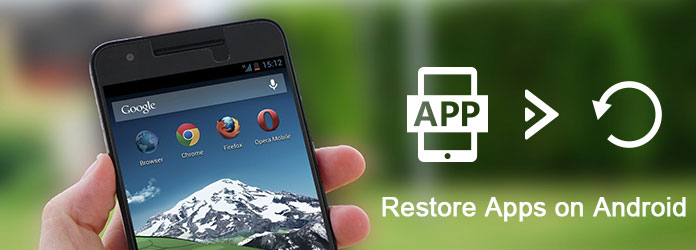
Για να επαναφέρετε εφαρμογές σε Android, προτείνουμε έναν από τους καλύτερους τρόπους για να σας βοηθήσουμε να επαναφέρετε αρχεία σε συσκευές Android.
Aiseesoft Android Ανάκτηση Δεδομένων είναι ένα τόσο υπέροχο πρόγραμμα που μπορείτε εύκολα να το χρησιμοποιήσετε για να επαναφέρετε τα δεδομένα σας Android.
Εκτός, μπορείτε επίσης να ανακτήσετε τα διαγραμμένα ή χαμένα αρχεία από την κάρτα SD και tablet. Σας παρέχει έναν ασφαλή και εύκολο τρόπο για να σας βοηθήσουμε να επιστρέψετε τα χαμένα δεδομένα σας. Μπορείτε να αισθανθείτε εύκολα και να απολαύσετε τη συνεργασία με ένα τόσο ισχυρό λογισμικό αποκατάστασης. Και οι χρήστες Windows και Mac μπορούν να απολαύσουν τις λειτουργίες ανάκτησης.
Ακολουθεί ο αναλυτικός οδηγός που μπορείτε να ακολουθήσετε για την επαναφορά εφαρμογών σε Android.
Βήμα 1 Λήψη αποκατάστασης στοιχείων Android
Ανοίξτε τον επίσημο ιστότοπο της Aiseesoft και, στη συνέχεια, πραγματοποιήστε λήψη του Android Data Recovery στον υπολογιστή σας. Στη συνέχεια, εγκαταστήστε το ακολουθήστε τις οδηγίες που σας δίνει. Μπορείτε επίσης να κατεβάσετε δωρεάν αυτό το λογισμικό και να το δοκιμάσετε δωρεάν.
Βήμα 2 Σύνδεση συσκευής Android
Τώρα μπορείτε να ανοίξετε αυτό το λογισμικό στον υπολογιστή σας. Στη συνέχεια, συνδέστε τη συσκευή σας Android με υπολογιστή μέσω καλωδίου USB. Αυτό το επαγγελματικό λογισμικό θα εντοπίσει αυτόματα το τηλέφωνό σας Android.
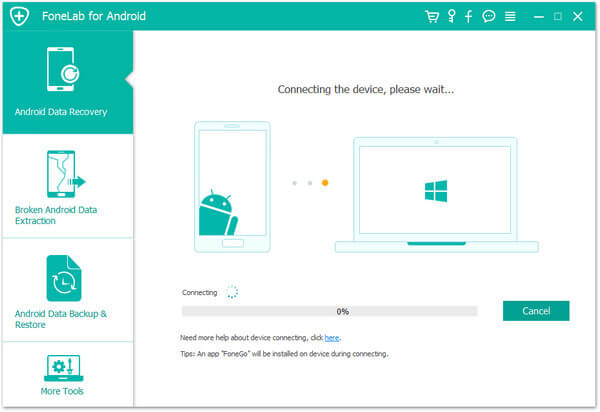
Βήμα 3 Ανοίξτε τη λειτουργία αποσφαλμάτωσης USB
Πρέπει να τοποθετήσετε τη συσκευή σας Android Λειτουργία εντοπισμού σφαλμάτων USB και μετά συνεχίστε τα επόμενα βήματα. Αυτό το λογισμικό θα εντοπίσει την έκδοση Android σας και θα σας δώσει τον οδηγό για το πώς να ανοίξετε τη λειτουργία εντοπισμού σφαλμάτων USB. Απλώς ακολουθήστε το και, στη συνέχεια, κάντε κλικ στο OK.
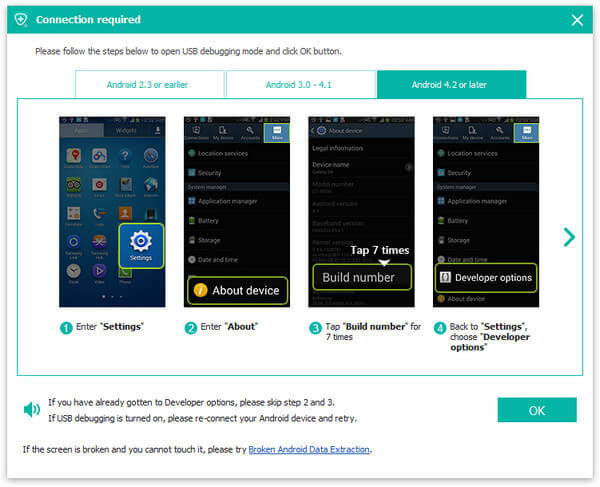
Βήμα 4 Επιλέξτε τον τύπο αρχείου
Τώρα μπορείτε να δείτε όλους τους τύπους αρχείων στη συσκευή σας Android σε αυτήν τη διεπαφή. Απλώς επιλέξτε τους τύπους αρχείων που θέλετε να επαναφέρετε και, στη συνέχεια, κάντε κλικ στο κουμπί Επόμενο για να ξεκινήσετε τη σάρωση αυτών των αρχείων.
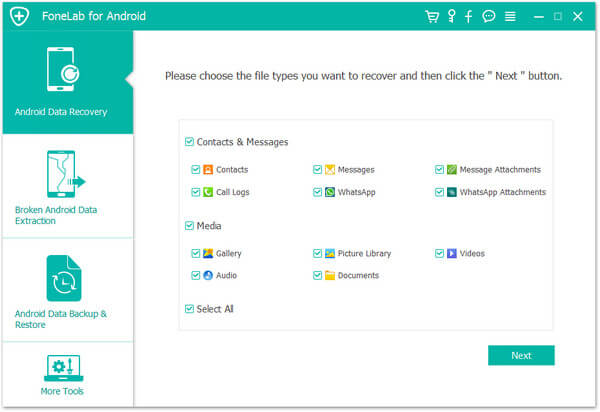
Βήμα 5 Επαναφορά εφαρμογών σε Android
Όταν ολοκληρωθεί η διαδικασία σάρωσης, όλοι οι τύποι αρχείων θα παρατίθενται στο αριστερό μέρος του παραθύρου σας.
Μπορείτε να τα επιλέξετε για να ελέγξετε τις λεπτομερείς πληροφορίες και την προεπισκόπηση. Στη συνέχεια, επιλέξτε τα δεδομένα Android που θέλετε να ανακτήσετε και κάντε κλικ στο κουμπί Ανάκτηση για να τα επαναφέρετε στη συσκευή σας Android.
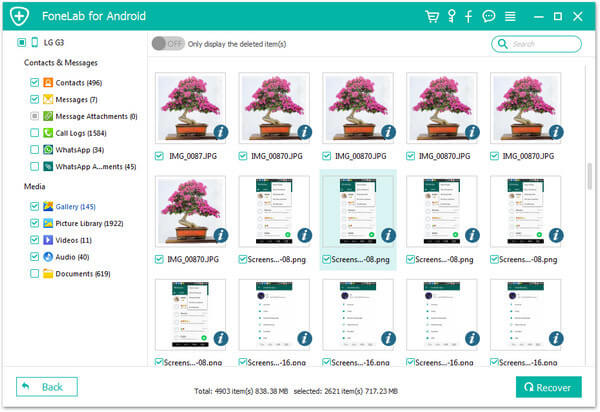
Οι συσκευές Android παρέχουν στους χρήστες μια εφεδρική υπηρεσία. Εάν χάσατε ορισμένα σημαντικά δεδομένα ή διαγράψατε τις εφαρμογές σας από λάθη, μπορείτε να επαναφέρετε εφαρμογές σε Android με την υπηρεσία δημιουργίας αντιγράφων ασφαλείας Android. Ακολουθούν τα λεπτομερή βήματα που μπορείτε να μάθετε πώς να δημιουργείτε αντίγραφα ασφαλείας εφαρμογών σε Android και πώς να τις επαναφέρετε με την υπηρεσία δημιουργίας αντιγράφων ασφαλείας Android.
Βήμα 1 Ανοίξτε το τηλέφωνό σας Android και, στη συνέχεια, ξεκινήστε την εφαρμογή Ρυθμίσεις.
Βήμα 2 Πλοηγηθείτε στο Backup & Reset και, στη συνέχεια, επιλέξτε Δημιουργία αντιγράφων ασφαλείας των δεδομένων μου.
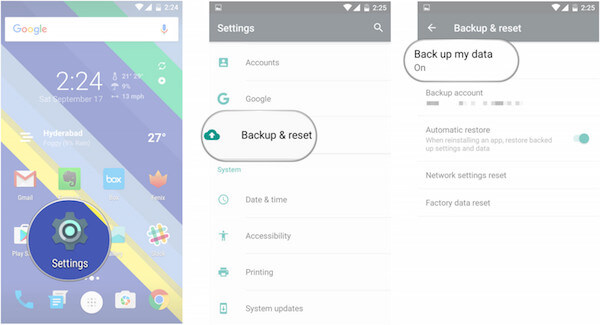
Βήμα 3 Τώρα εναλλαγή Δημιουργία αντιγράφων ασφαλείας των δεδομένων μου στο Ενεργό. Στη συνέχεια, επιλέξτε Πίσω για να επιστρέψετε στη σελίδα Δημιουργία αντιγράφων ασφαλείας και επαναφορά. Και βεβαιωθείτε ότι ο σωστός λογαριασμός Google έχει συσχετιστεί με τον λογαριασμό αντιγράφων ασφαλείας
Βήμα 4 Τώρα εναλλαγή Αυτόματη επαναφορά σε Ενεργοποίηση για επαναφορά ρυθμίσεων και δεδομένων κατά την εγκατάσταση εφαρμογών που διαγράψατε κατά λάθος.
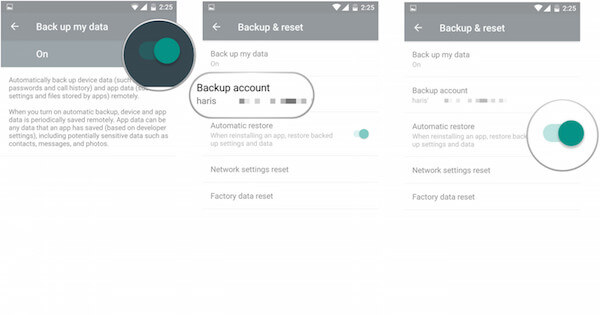
Μπορείτε επίσης να επαναφέρετε εφαρμογές και υπηρεσίες σε ένα νέο τηλέφωνο Android με τη βοήθεια ορισμένων εφαρμογών.
Αλλά αν χρησιμοποιείτε συσκευή Android με Lollipop και νεότερη έκδοση, είναι εύκολο να επαναφέρετε εφαρμογές σε Android.
Μπορείτε να ακολουθήσετε τα επόμενα βήματα. Αλλά αυτός ο τρόπος μπορεί να χρησιμοποιηθεί όταν η συσκευή σας εκκινείται για πρώτη φορά ή η συσκευή σας Το τηλέφωνο Android επαναφέρεται εργοστασιακά.
Βήμα 1 Επιλέξτε το βέλος στην οθόνη υποδοχής και, στη συνέχεια, επιλέξτε τη γλώσσα συστήματος.
Βήμα 2 Συνδεθείτε με δίκτυο Wi-Fi και, στη συνέχεια, επιλέξτε Αποδοχή και συνέχεια.
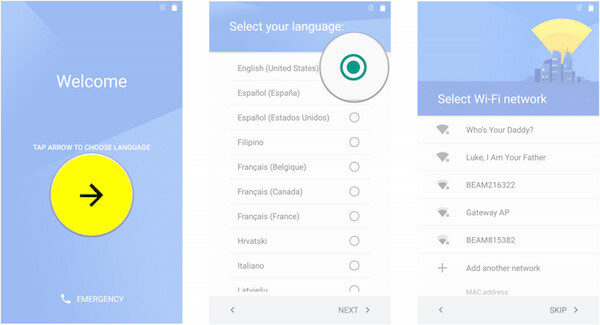
Βήμα 3 Τώρα εναλλαγή Αυτόματη επαναφορά σε Ενεργοποίηση για επαναφορά ρυθμίσεων και δεδομένων κατά την εγκατάσταση εφαρμογών που διαγράψατε κατά λάθος.
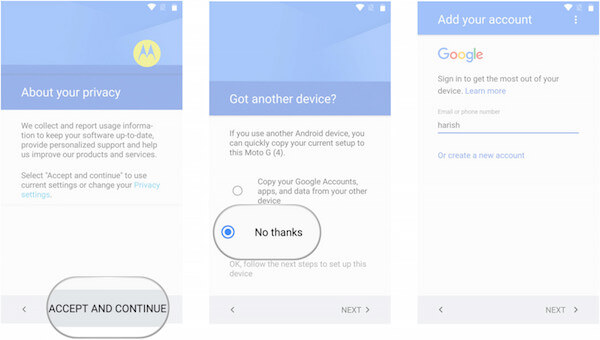
Βήμα 4 Τώρα εναλλαγή Αυτόματη επαναφορά σε Ενεργοποίηση για επαναφορά ρυθμίσεων και δεδομένων κατά την εγκατάσταση εφαρμογών που διαγράψατε κατά λάθος.
Βήμα 5 Τώρα εναλλαγή Αυτόματη επαναφορά σε Ενεργοποίηση για επαναφορά ρυθμίσεων και δεδομένων κατά την εγκατάσταση εφαρμογών που διαγράψατε κατά λάθος.
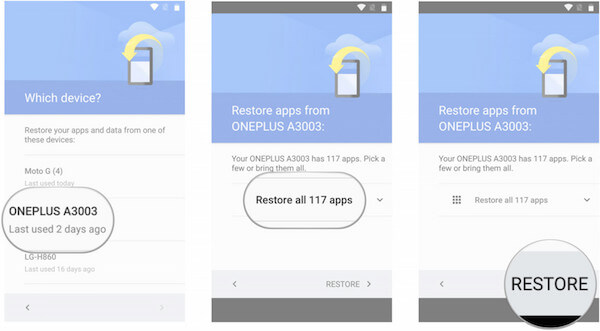
Αν έχετε ήδη δημιουργήθηκε αντίγραφο ασφαλείας του Android σας συσκευή στον υπολογιστή σας, μπορείτε να επιλέξετε επαναφορά εφαρμογών σε Android με κάρτα SD.
Βήμα 1 Συνδέστε τη συσκευή σας Android με καλώδιο USB.
Βήμα 2 Όταν ο υπολογιστής σας εντόπισε τη συσκευή σας, ανοίξτε το φάκελο.
Βήμα 3 Βρείτε το αντίγραφο ασφαλείας που έχετε αποθηκεύσει στον υπολογιστή σας πριν και, στη συνέχεια, αντιγράψτε τα δεδομένα στο φάκελο Android.
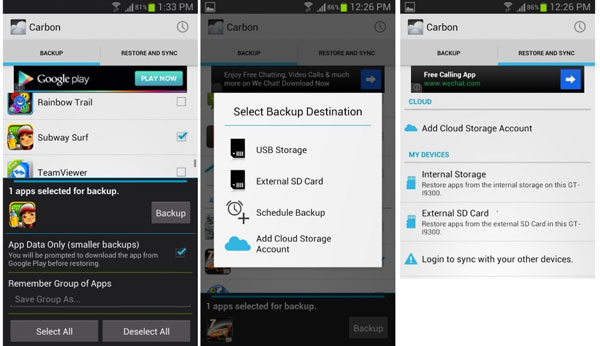
Εάν δεν έχετε αντίγραφο ασφαλείας της συσκευής Android στον υπολογιστή σας, πώς να επαναφέρετε εφαρμογές στο Android; Εάν δεν θέλετε να κάνετε αναζήτηση σε αυτές τις εφαρμογές στο Google Play Store μία προς μία, η μόνη μέθοδος που μπορείτε να επαναφέρετε την εφαρμογή είναι με το ιστορικό των εγκατεστημένων εφαρμογών σας στο Google Play Store.
Βήμα 1 Εκκινήστε το Google Play Store στον υπολογιστή σας. Στη συνέχεια, κάντε κλικ στο εικονίδιο χάμπουργκερ.
Βήμα 2 Κάντε κλικ στο Οι εφαρμογές και τα παιχνίδια μου και θα δείτε τρεις επιλογές.
Βήμα 3 Επιλέξτε Βιβλιοθήκη, θα δείτε όλες τις διαγραμμένες εφαρμογές σας. Μπορείτε να τα εγκαταστήσετε ξανά για να επαναφέρετε αυτές τις εφαρμογές.
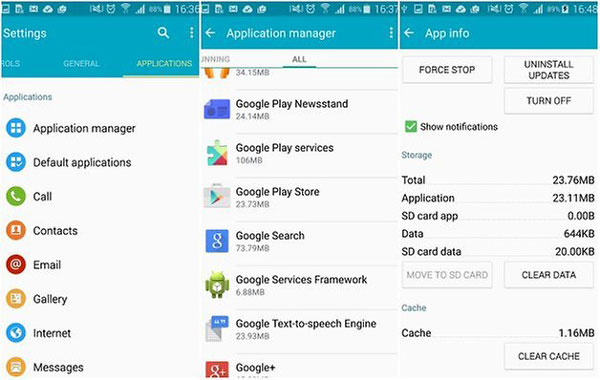
Ίσως είναι τόσο εύκολο να επαναφέρετε εφαρμογές σε συσκευή Android ακολουθώντας τον οδηγό που σας προτείνει αυτό το άρθρο. Έχουμε αναφέρει μερικούς βασικούς τρόπους, καθώς και ορισμένες επαγγελματικές μεθόδους, οι οποίες μπορούν να επαναφέρουν εύκολα εφαρμογές στο Android.
Εάν σας αρέσει αυτό το άρθρο και πιστεύετε ότι είναι χρήσιμο, απλώς μοιραστείτε το με τους φίλους σας που εξακολουθούν να έχουν ανάγκη. Ελπίζω να μπορείτε να το απολαύσετε.